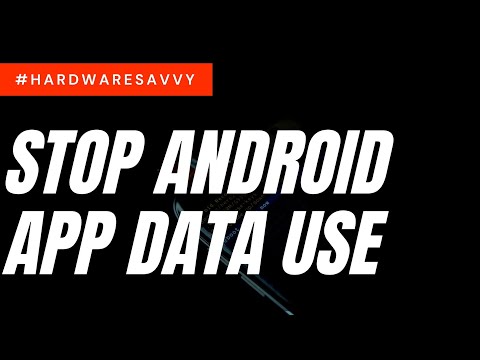TL, DR verzia: Script-kiddie hackeri a teenageri môžu a môžu používať ľahko dostupné nástroje a phishingové techniky na únos webkamery nič netušiacich ľudí, často tých, ktorí vedia, a pozerať ich cez kameru. Môžu ukladať obrázky a videá ľudí v kompromitujúcich situáciách vo svojich izbách a mnohé z týchto obrázkov a videí sa odovzdávajú na tieňové webové stránky.
Ak máte deti, mali by ste dôkladne zvážiť prečítanie celého tohto článku a vykonať niečo, aby ste zabránili ich webkamerám byť stále (alebo niekedy).
Je webová kamera špionážne skutočne hrozbou?
Pred desiatimi rokmi by myšlienka, že ľudia - či už sú vládnymi agentmi, hackermi alebo len prerušujúcimi voyeurmi - mohli aktívne špehovať na vás prostredníctvom webovej kamery vášho počítača, by sa považovali za záchvaty paranoidného sprisahania teoretika. Známe príbehy z novinových udalostí v priebehu niekoľkých rokov však odhalili, že to, čo bolo kedysi považované za paranoiu, je teraz nepríjemnou realitou.
V roku 2009 študent žaloval svoju školu, keď zistil, že jeho školský prenosný počítač ho tajne fotografoval (následné právne vyšetrovanie ukázalo, že škola zhromaždila 56 000 fotografií študentov bez ich vedomia alebo súhlasu). V roku 2013 výskumníci demonštrovali, že môžu aktivovať webovú kameru na MacBookoch bez toho, aby sa rozsvietila kontrolka, čo sa predtým považovalo za nemožné. Bývalý agent agentúry FBI potvrdil, že nielen to bolo možné, ale že to robili roky.
V roku 2013, so zdvorilosťou dokumentov uniknutých Edwardom Snowdenom, sme sa dozvedeli, že NSA mali úspešné programy, ktoré využívali na získanie prístupu backdoor k fotoaparátom na telefóny iPhone a ostružiny. V roku 2014 sme znova s ohľadom na úniky Snowden zistili, že NSA má k dispozícii množstvo nástrojov na vzdialené sledovanie používateľov ako je "Gumfish": škodlivý softvér, ktorý umožňuje vzdialené sledovanie videa prostredníctvom vašej webovej kamery. Začiatkom roka 2015 sa skupina známa ako BlackShades rozpadla po tom, čo sa zistilo, že softvér, ktorý predali za 40 dolárov za pop, bol použitý na to, aby milióny kupujúcich získali vzdialený prístup (vrátane prístupu webovej kamery) obetiam počítačov; to je sotva nový trik, hoci staré programy ako Back Orifice boli použité rovnakým spôsobom už v deväťdesiatych rokoch minulého storočia.
Nie je to len NSA
Chceme zdôrazniť celý "trochu nový trik" bit a ľahkosť, s ktorou môžu aj okrajovo zruční škodliví používatelia získať prístup k vášmu počítaču. Tento článok v spoločnosti Ars Technica, Stretnite sa s mužmi, ktorí špehujú o ženách prostredníctvom svojich webových kamier, je znepokojujúcim účtom. Väčšina ľudí, ktorí robia špionáž, nie sú vládnymi agentmi, ale hackermi s nižšou úrovňou, ktoré používajú jednoduché nástroje na katalogizáciu a monitorovanie všetkých zariadení, ku ktorým môže mať počítač prístup.
Takže skôr než pokrčíte ramenami a poviete: "No NSA sa nestará o môj nudný život, takže na tom nezáleží", pochopili, že hoci všetci môžeme nájsť obvinenia, že vláda špehuje najviac znepokojujúce na globálnej a intelektuálnej úrovni, väčšina skutočnej špionáže webovej kamery prebieha strašidelný Peeping Toms.
Takže skrátka to je: áno, špionáž webovej kamery je skutočnou hrozbou. Keď všetci z strašidiel v NSA k dieťaťu vedľa majú prístup k nástrojom, ktoré môžu zmeniť webovú kameru proti svojmu majiteľovi, potom hrozba je legitímna.
Čo mám robiť?
Nemali by ste žiadne otázky, zakázať alebo zakryť webovú kameru vášho počítača. Neexistuje žiadny dôvod, najmä vzhľadom na početné zdokumentované prípady špionáže webovej kamery, nechať neisté nahrávacie zariadenie trvale prístupné na vašom počítači. Je to tak ľahké, že neexistuje dôvod, prečo by ste nemali. Tu je to, čo by ste mali zvážiť.
Uistite sa, že používate antivírus
Zatiaľ čo antivírus nebude detekovať všetky tieto veci a nebude detekovať mnohé z tých najnovších, ktoré sú tam vonku, prinajmenšom pomôže pri riešení možnosti infikovania prostredníctvom odkazu alebo spustenia nesprávneho spustiteľného súboru. Tu sú programy, ktoré odporúčame.
Problém je v tom, že ak je hrozbou skutočne vysokoškolské dieťa, ktoré ponúka pomoc ľuďom so svojimi problémami v oblasti IT, môžu ľahko zadať zoznam trójskych koní, takže ich antivírus nezistí. Alebo malware by mohol robiť to isté.
Nemôžete naozaj dôverovať tomu malému ikonu, ktorý hovorí, že ste bezpečný. Ale je to aspoň pomoc.
Odpojte ho
Pre používateľov stolných počítačov s externými webovými kamerami je najjednoduchším riešením jednoducho odpojiť webovú kameru USB. Žiadne množstvo hackovania sa má magicky pripojiť odpojené zariadenie späť.

Je to najjednoduchší spôsob, ako sa k problému dostať, ak máte externú webovú kameru a funguje bez ohľadu na hardvér alebo operačný systém.
Zakázať to v systéme BIOS
Ak máte laptop s integrovanou webovou kamerou (alebo vzácnym modelom všetkého v jednom, ktorý tiež integruje webovú kameru), máte niekoľko možností.Ak to BIOS podporuje, môžete ho vypnúť na úrovni BIOSu, čo je ideálne.
Reštartujte počítač a vstúpte do systému BIOS (podľa pokynov na obrazovke zadajte "SETUP", typicky stlačením klávesy F2, klávesu DEL alebo kombinácie funkčných klávesov nejakého druhu). Pozrite sa na možnosti BIOSu pre položku označenú ako "webová kamera", "integrovaná kamera" alebo "CMOS kamera". Tieto položky budú mať zvyčajne jednoduché prepínanie, ako je zapnutie / vypnutie alebo uzamknutie / odomknutie. Ak chcete vypnúť webovú kameru, vypnite alebo zamknite hardvér.
Bohužiaľ, riešenie systému BIOS je pomerne zriedkavé a zvyčajne sa nachádza na počítačoch od predajcov s ťažkým inštitucionálnym predajom. Obchodné notebooky Dell a Lenovo sa napríklad bežne dodávajú s touto funkciou v systéme BIOS, pretože ich firemné zákazníci chcú možnosť zakázať webovú kameru. S inými predajcami (a dokonca aj v rámci počítačových liniek od vyššie uvedených dodávateľov) je hit alebo miss.
Upozorňujeme vás, že zakázanie webovej kamery zvyčajne vypína mikrofón, rovnako ako u väčšiny notebookov, kamera a mikrofónny modul sú na rovnakej malej rozširujúcej doske. To je samozrejme výhodou (z hľadiska ochrany osobných údajov), mali by ste si to však uvedomiť, takže sa nerozmýšľate nad tým, prečo je váš mikrofón mŕtvy.
Zakázať v systéme OS
Toto riešenie nie je úplne bezpečné alebo bezpečné, ale je to ďalší vítaný krok. Môžete ochromiť webkameru tým, že ju deaktivujete a odstránite podporu pre ovládače.

Samozrejme, toto nie je dokonalé riešenie. Ak má niekto vzdialený administratívny prístup k vášmu počítaču, môže vždy s väčším alebo menším stupňom problémov nainštalovať chybné ovládače a znovu povoliť zariadenie.
Ak zablokujete tento druh zamerania a odhodlanie, je to jednoduchý a jednoduchý spôsob, ako zakázať svoju webovú kameru. Je však dosť nepohodlné, ak skutočne používate integrovanú webovú kameru s akoukoľvek správnosťou. To nás privádza k ďalšiemu riešeniu: zakrytie šošovky krytom.
Cover It Up
Kompromis medzi nepríjemnosťou vypnutia webovej kamery v systéme BIOS alebo operačnom systéme a ponechaním jej stále otvoreného po celý čas je použitie objektívu webovej kamery jednoduchým fyzickým krytom. Ako elementárne a zjednodušujúce, ako to vyzerá, je to skutočne efektívna technika. Získate okamžité vizuálne potvrdenie o tom, že objektív je vypnutý (môžete vidieť kryt vždy, keď sa pozriete na svoj laptop), je ľahké ho odstrániť a my sme dokonca vyskúšali nejaké lacné lacné DIY možnosti, ktoré udržujú možnosť zakrytia úsporné.
Nižšie je uvedený odkaz na laptop, ktorý používame bez použitia riešenia (komerčné alebo DIY). Kontrolka je vľavo, objektív webovej kamery je v strede a mikrofón je vpravo.

Kryt očného krúžku (~ 6 dolárov)
Eyebloc je najpredávanejšia a najuznávanejšia webová kamera na Amazone. Konštrukcia je naozaj jednoduchá: je to plastová svorka v tvare písmena C, ktorú prekĺznete na svojom notebooku (podobne sa dá aplikovať aj na tablety a smartphony).

Nie je pochýb o tom, bolo ľahké ho aplikovať, ľahko sa odstrániť a ako sa o ňom hovorilo, nemalo to byť lepidlo (takže neexistovalo riziko zvyškov). Tiež úplne zablokovali objektív webovej kamery na všetkých zariadeniach, ktoré sme testovali. To znamená, že táto vec je naozaj,naozaj, škaredé a zrejmé. Z hľadiska štýlu by sme zaradili Eyebloc hore tam s masívnymi fit-cez-slnečné okuliare, ktoré by ste vidieť okolo dôchodcov komunity.

C-Slide (~ $ 5)
C-Slide je malý plastový posúvač (a myslíme si malý), ktorý držíte na svojom notebooku alebo tablete. Celé zariadenie má veľkosť veľmi malého poštového štítku (1,4 "x 0,5" a malý 1 mm alebo taký hrubý). Je to tak nepatrné, že bol dodaný prilepený na kus kariet v spoločnej obálke # 10 a vonkajšia strana obálky mala "Vaša pokrytie webovej kamery je vo vnútri!" Vo veľkej zvýraznenej tlači, pravdepodobne zabezpečiť nezbavil to ako nevyžiadanú poštu.

Napriek našim pochybnostiam o tom, ako malý je C-Slide, fungovalo to celkom dobre. Je tak štíhly, že môžete ľahko zatvoriť prenosný počítač bez viditeľnej medzery medzi vekom a telom. V C-Slide sme našli iba dve problémy.

Pokiaľ ide o menšie problémy, C-Slide bude fungovať na akomkoľvek fotoaparáte zabudovanom na rovnom povrchu, pokiaľ je objektív fotoaparátu menší než približne 2 cm otvorený posuvník (približne veľkosť hrdla na vašom prstencom). Celkovo toto bolo naše obľúbené riešenie. Je ľahké ho aplikovať a je to jednoduché použitie: žiadne vyberanie na trochu lepivom disku a žiadne nesprávne umiestnené časti.
Creative Cam Covers (~ $ 10 za 6)
Creative Cam Covers pocit a vyzerať veľmi podobne ako rezané vinylové obtlačky prichytenia, ako tie, ktoré by si objednať od značky obchod alebo kúpiť odlepiť a držať sa na vašom okne. Balenie je dodávané s alkoholovým tampónom a šesť čiernych kruhových priľne zhruba o veľkosti desetníka. Nemajú lepidlo, ale namiesto toho používajú statickú elektrinu na priľnutie na hladké povrchy.


DIY Elektrické kryty pásky (<$ 1)
Keď sme testovali všetky tieto riešenia v teréne, napadlo nás, že ak sa nebojíte trochu lepidla, potom by najlacnejším riešením bolo jednoducho preraziť dieru v elektrickom páse s dierou a vy by ste mali dokonale zaoblená malá bodka, ktorú môžete umiestniť priamo nad objektívom integrovanej webovej kamery.
Rýchly výlet do starého zásobníka pre niektoré pásky, dieru a štítok FedEx (aby sme ukradli trochu nelepivého papierového podkladu) a mali sme upevnenie na stovky krytov webovej kamery.

Vyzbrojené tipy, ktoré sme zdieľali pri vypínaní alebo zakrytí vašej webovej kamery, môžete ľahko vyhnúť nešťastnej realite webovej kamery snooping a znížiť alebo úplne eliminovať porušenie súkromia webovej kamery.